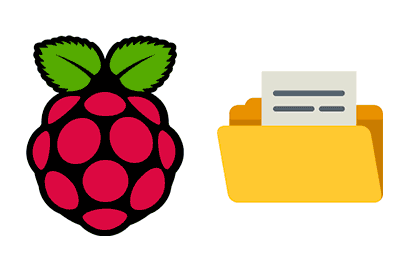En esta entrada de la sección de Raspberry Pi vamos a ver cómo trabajar con ficheros y carpetas desde la consola de comandos en Raspberry Pi.
Manejar con ficheros y carpetas es algo totalmente imprescindible, y con el que os vais a encontrar casi de forma inevitable al trabajar con Raspberry Pi.
Afortunadamente es muy bastante sencillo, y en todos los sistemas operativos (Windows, Linux, Mac…) los comandos son parecidos o incluso iguales.
Así que vamos a dedicar una entrada a recordar y poner juntos los comandos necesarios para gestionar ficheros y carpetas en Raspbian.
Recordar que es muy útil la posibilidad de autocompletar rutas únicamente escribiendo las primeras letras y pulsando la tecla tabulación.
Desplazarnos entre directorios
Lo primero que debemos saber ir cómo movernos entre directorios, para lo cual usaremos el comando ‘cd’ (Change Directory).
Así, para entrar dentro de un directorio dentro de la ruta actual usamos,
cd nombreDirectorioSi queremos subir un nivel haremos
cd ..Por otro lado, para ir a la carpeta de raíz de usuario usamos
cd ~Si en cualquier momento queremos ver la ruta actual usamos el comando pwd (Print Working Directory).
pwdListar archivos y directorios
Otro conocimiento mostrar el contenido de la ruta actual, listando los ficheros y carpetas que contiene. Para ello usamos el comando ‘ls’ (list). Así, para mostrar todos los archivos y directorios simplemente hacemos
lsTambién podemos usar una visualización adicional con más detalles haciendo,
ls -lSi queremos mostrar, además, los archivos y directorios ocultos usaremos,
ls -aManipular directorios
Ahora que sabemos desplazarnos entre directorios y mostrar su contenido, toca ver como manipularlos.
Para crear un nuevo directorio empleamos el comando ‘mkdir’ de la siguiente manera,
mkdir directorioTambién podemos crear más de un directorio de forma simultánea haciendo,
mkdir directorio1 directorio2Si en su lugar queremos crear una ruta de varios directorios uno dentro de otro, haremos lo siguiente,
mkdir -p /directorio1/directorio2Para borrar un directorio, sólo si está totalmente vacío, hacemos,
rmdir nombreDirectorioPor contra, si queremos borrar un directorio y su contenido usamos el comando,
rm -r nombreDirectorioPara mover un directorio a otra ruta usamos este comando,
mvdir nombreDirectorio destinoEl comando mv también sirve para renombrar directorios, función que no tiene un comando propio en Linux. Simplemente se considera que ‘mover’ un directorio es la misma función que renombrarlo.
Por otro lado, para copiar un directorio a otra ruta usaremos,
cp -r nombreDirectorio destinoManipular archivos
Ahora nos centraremos en la gestión de ficheros. Para crear un nuevo archivo vacío podemos usar el comando,
touch archivoPara borrar un fichero usamos el comando,
rm archivoSi lo queremos mover un archivo a otro destino, usamos el comando,
mv archivo destinoDe forma similar al caso de directorios, el comando ‘mv’ también sirve para renombrar archivos.
También podemos copiar el fichero a otra ubicación haciendo,
cp origen destino¡Así de fácil! A medida que uséis más vuestra Raspberry veréis que con gran frecuencia usáis estos comandos. Pero, como vemos, es muy sencillo y enseguida los interiorizaréis y los usaréis sin daros cuenta.
En la próxima entrada veremos la gestión de permisos de ficheros, un asunto que puede dar más de un quebradero de cabeza. ¡Hasta pronto!